Beberapa waktu yang lalu, kami telah menerbitkan panduan yang menjelaskan cara termudah untuk menginstal dan mengonfigurasi OpenVPN menggunakan skrip yang disebut openvpn-install . Dengan menggunakan skrip ini, siapa pun, bahkan pemula, dapat menerapkan pengaturan OpenVPN yang berfungsi dalam beberapa menit di sistem berbasis DEB dan berbasis RPM. Suatu hari salah satu pembaca kami menyarankan bahwa ada skrip serupa lainnya yang disebut "PiVPN" , yang digunakan untuk mengatur OpenVPN di Raspberry Pi. Hal ini terutama dirancang untuk Raspberry Pi, namun akan bekerja pada Debian dan Ubuntu. Saat ini, hanya mendukung Ubuntu 14.04 LTS.
Seberapa aman PiVPN?
Sebelum masuk ke bagian instalasi, mari kita bahas beberapa fitur keamanannya. Meskipun instalasinya sangat sepele, bukan berarti PiVPN tidak cukup aman untuk digunakan dalam produksi. Semuanya telah ditingkatkan langsung di luar pengaturan default untuk memperkuat keamanan server dan klien. Ini memberi Anda kemampuan untuk mengaktifkan peningkatan tanpa pengawasan yang secara otomatis akan menambal server Anda dengan pembaruan keamanan. Selain itu, konfigurasi server hanya akan menggunakan protokol TLS 1.2 terbaru. Baik saluran data maupun kontrol menggunakan enkripsi dan algoritma hash AES dan SHA256 yang ditingkatkan.
Saya ingin mencobanya dan melihat cara kerjanya di edisi server Ubuntu 14.04 LTS saya. Jadi ini dia.
PiVPN - Penyiapan dan Konfigurasi OpenVPN Paling Sederhana
Instal OpenVPN
Instalasi sangat sederhana. Buka Terminal dan jalankan perintah berikut:
curl -L https://install.pivpn.io | bash
Ya, sesederhana itu. Setelah beberapa detik, masukkan kata sandi pengguna sudo. Perintah di atas akan mengunduh dan menginstal OpenVPN terbaru bersama dengan semua dependensi yang diperlukan di sistem Anda. PiVPN akan menanyakan serangkaian pertanyaan kepada Anda. Cukup gunakan default karena itu cukup untuk menyiapkan server OpenVPN yang berfungsi.
Klik Oke untuk melanjutkan.
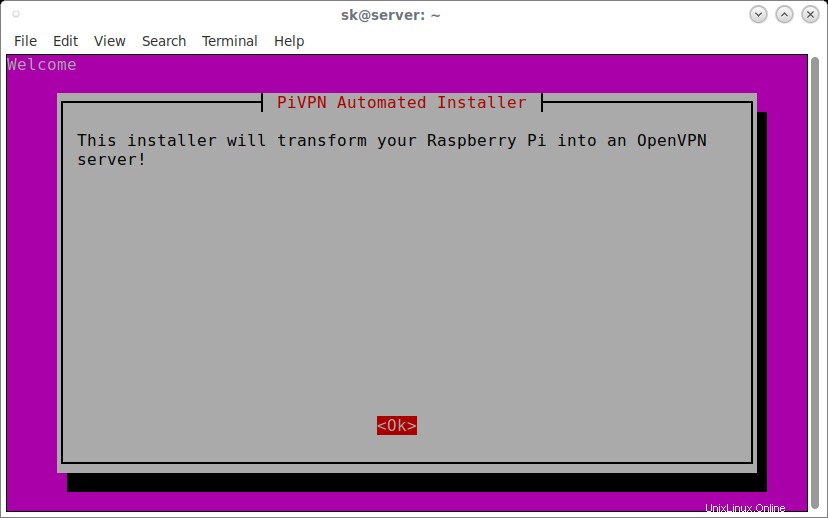
PiVPN membutuhkan ALAMAT IP STATIS agar berfungsi dengan baik.
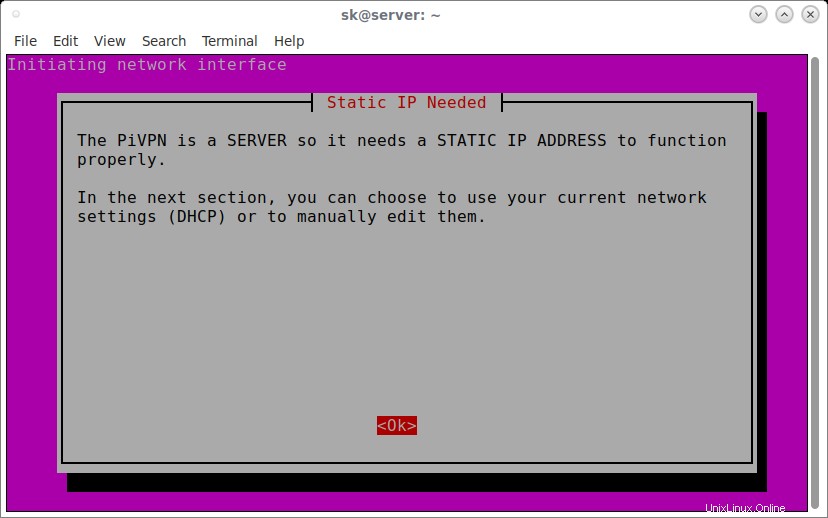
Jika Anda memiliki lebih dari satu antarmuka jaringan, Pilih salah satu untuk mengonfigurasinya.
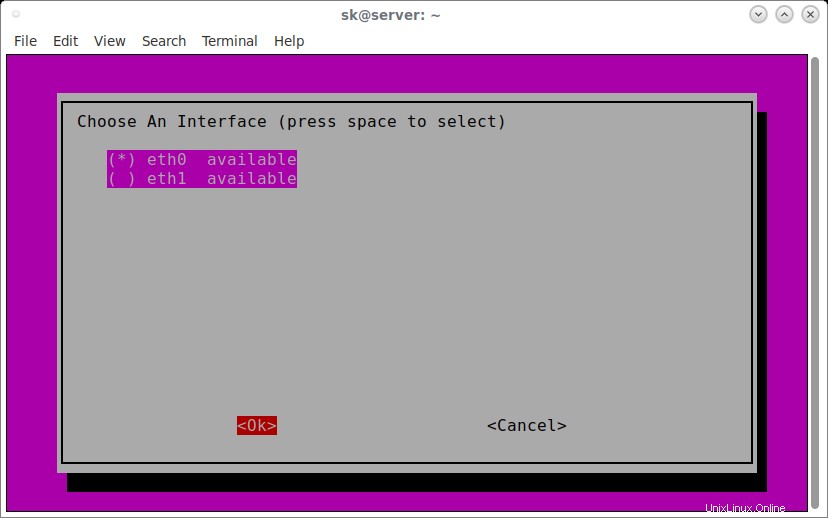
PiVPN tidak akan mengonfigurasi alamat IP Statis jika Anda tidak menggunakan perangkat Raspberry Pi. Untuk tujuan panduan ini, saya menggunakan Ubuntu 14.04, sehingga tidak mengkonfigurasi IP statis.
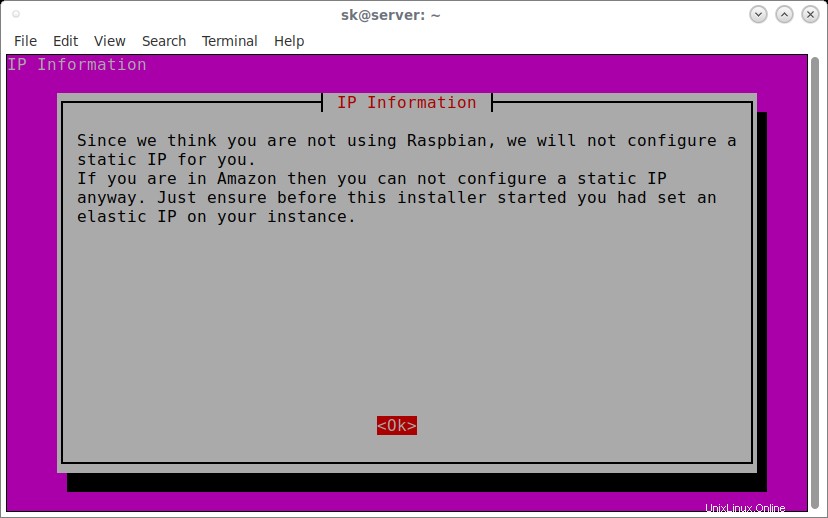
Selanjutnya, pilih pengguna lokal yang akan menyimpan konfigurasi ovpn Anda.
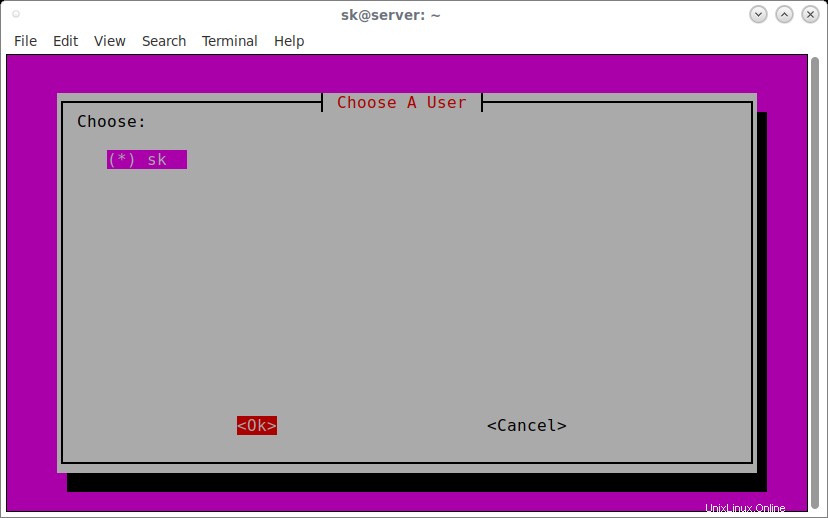
Disarankan untuk mengaktifkan pemutakhiran tanpa pengawasan untuk memperbarui pembaruan keamanan secara otomatis. Pilih Ya untuk mengaktifkan peningkatan tanpa pengawasan.
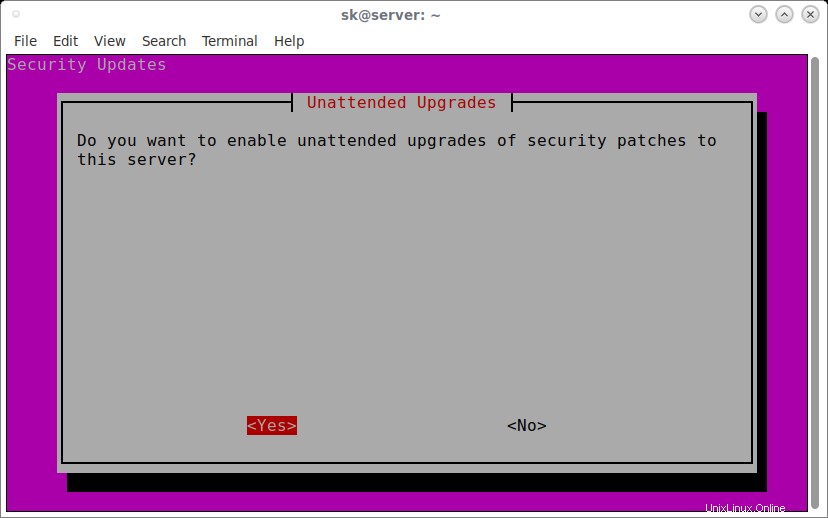
Pilih protokol.
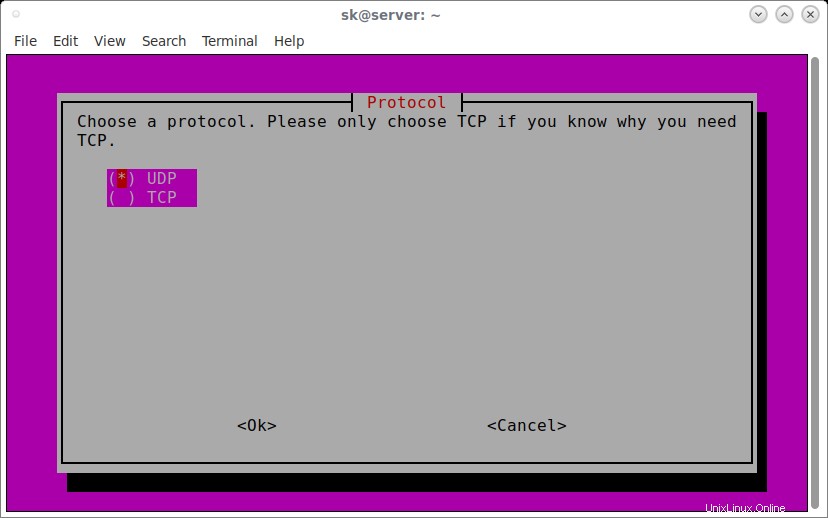
Pilih port OpenVPN. Nilai default sudah cukup untuk sebagian besar kasus.
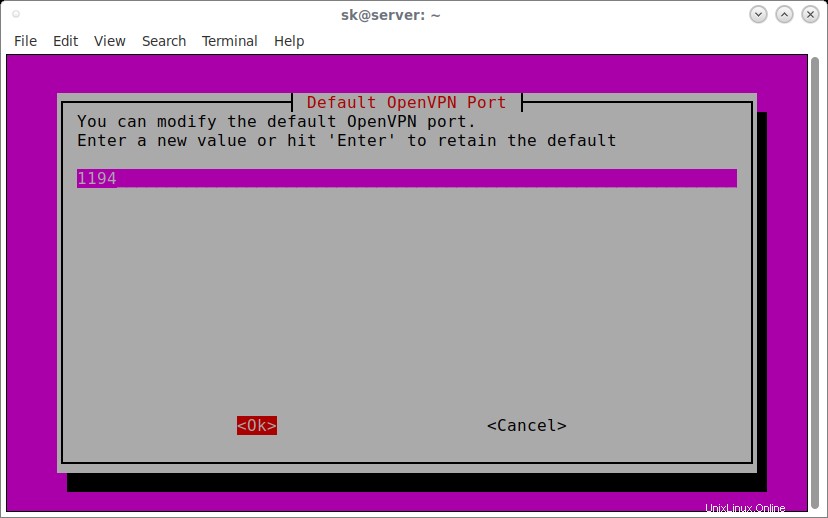
Pilih tingkat enkripsi yang Anda inginkan. Saya menggunakan nilai default.
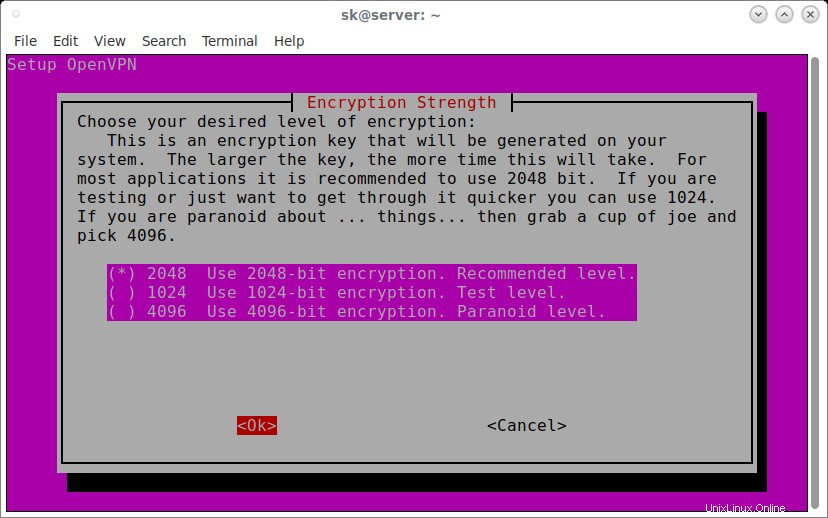
Klik Oke untuk membuat kunci Diffie-Hellman:
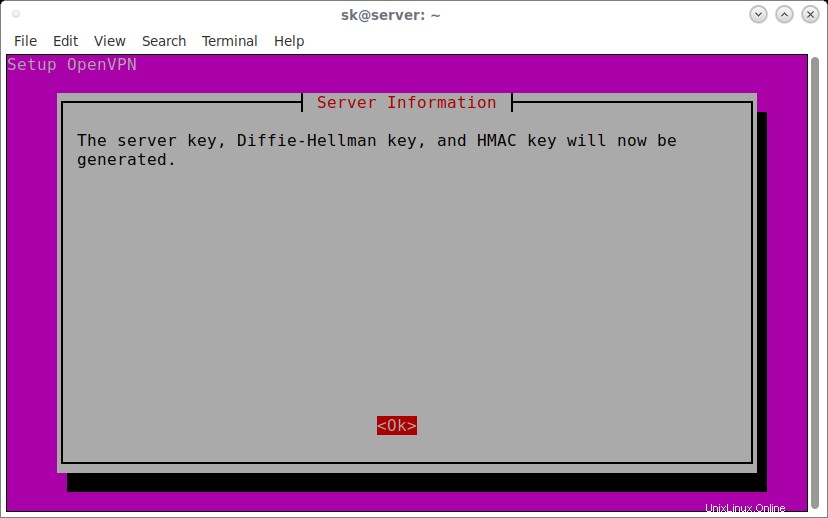
Selanjutnya, pilih apakah klien menggunakan IP publik atau nama DNS untuk terhubung ke server.
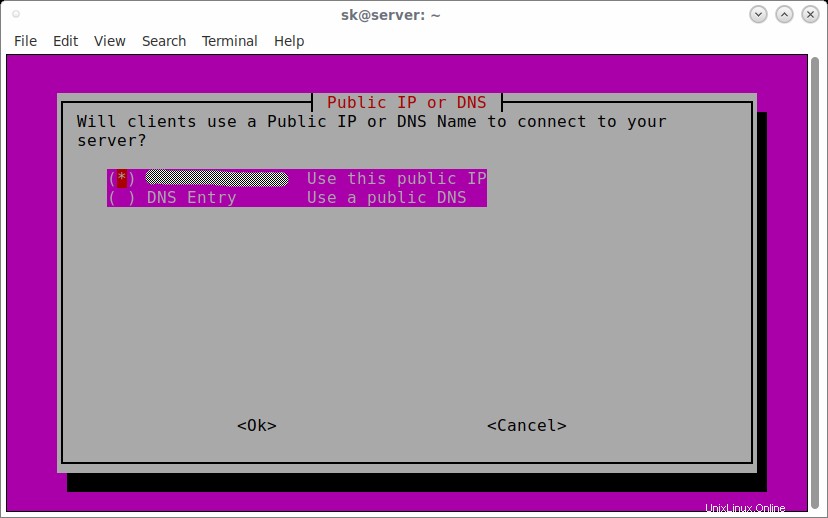
Pilih Penyedia DNS untuk Klien VPN Anda. Untuk menggunakan milik Anda sendiri, pilih Kustom.
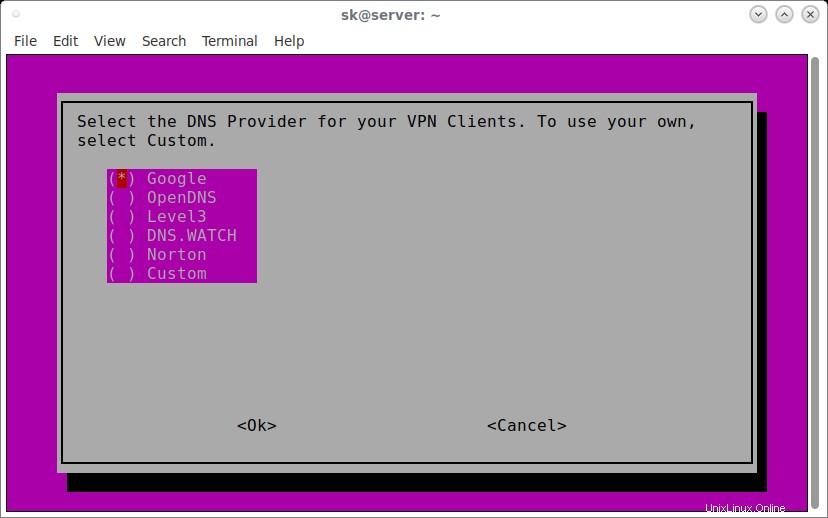
Selamat! OpenVPN telah terinstal di server Anda.
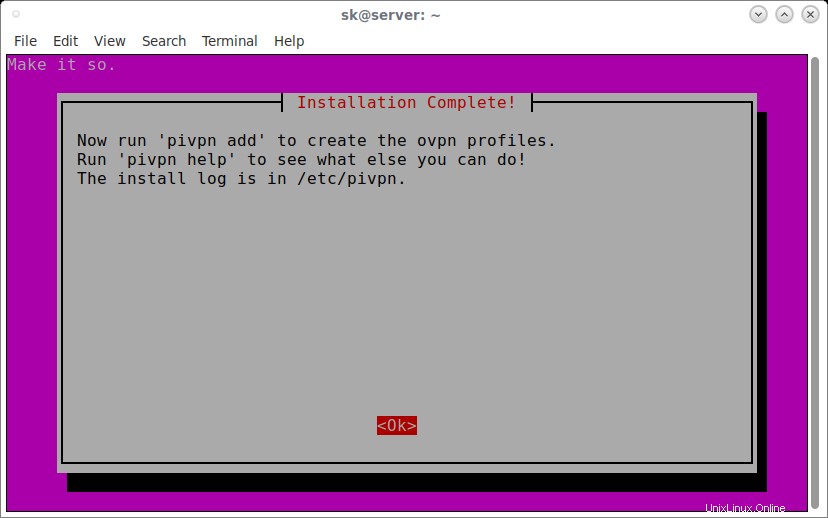
Terakhir, klik Ya untuk mem-boot ulang sistem Anda.
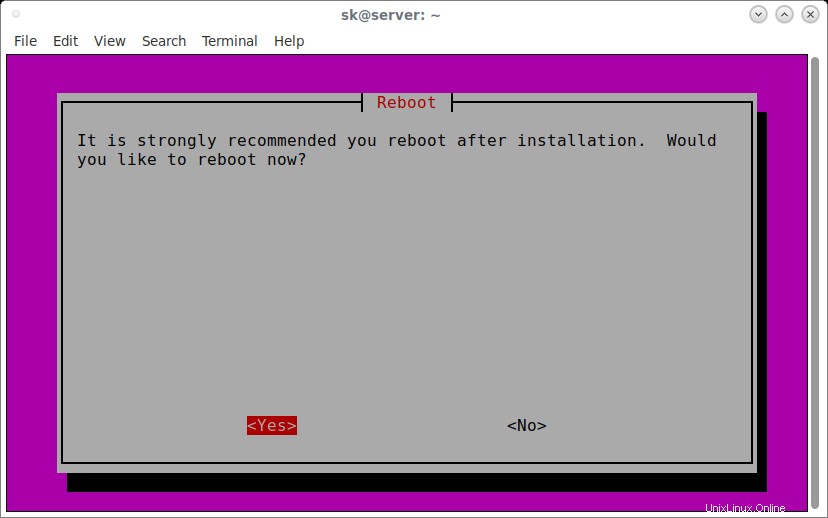
Untuk memeriksa apakah layanan OpnVPN berjalan, masukkan perintah berikut:
$ sudo service openvpn status * VPN 'server' is running
Periksa apakah OpenVPN mendengarkan server:
$ ps auxww | grep openvpn nobody 936 0.0 0.3 28624 2428 ? Ss 16:15 0:00 /usr/sbin/openvpn --writepid /run/openvpn/server.pid --daemon ovpn-server --cd /etc/openvpn --config /etc/openvpn/server.conf --script-security 2 sk 1206 0.0 0.1 11740 940 pts/1 S+ 16:15 0:00 grep --color=auto openvpn
Seperti yang Anda lihat, server OpenVPN sudah aktif dan berjalan! Mari kita lanjutkan dan konfigurasikan klien.
Buat profil ovpn klien
Setelah me-reboot server, jalankan perintah berikut untuk membuat profil ovpn klien.
pivpn add
Atau,
pivpn -a
Masukkan nama untuk sistem klien Anda dan kata sandi yang kuat.
Enter a Name for the Client: client ##ENTER client certificate name Enter the password for the client: ##ENTER password Enter the password again to verify: ##ENTER password again spawn ./easyrsa build-client-full client Note: using Easy-RSA configuration from: ./vars Generating a 2048 bit RSA private key ..................................................+++ .....................................+++ writing new private key to '/etc/openvpn/easy-rsa/pki/private/client.key.YlVMZrBWgj' Enter PEM pass phrase:ubuntu Verifying - Enter PEM pass phrase:ubuntu ----- Using configuration from /etc/openvpn/easy-rsa/openssl-1.0.cnf Check that the request matches the signature Signature ok The Subject's Distinguished Name is as follows commonName :PRINTABLE:'client' Certificate is to be certified until Jul 9 09:47:17 2027 GMT (3650 days) Write out database with 1 new entries Data Base Updated Client's cert found: client.crt Client's Private Key found: client.key CA public Key found: ca.crt tls-auth Private Key found: ta.key ======================================================== Done! client.ovpn successfully created! client.ovpn was copied to: /home/sk/ovpns for easy transfer. ========================================================
Jika Anda tidak menginginkan kata sandi untuk sertifikat klien, Anda dapat melewati opsi kata sandi menggunakan perintah:
pivpn add nopass
Profil klien akan disimpan di bawah /home/username/ovpns . Untuk memverifikasinya, jalankan:
$ ls /home/sk/ovpns/ client.ovpn
Anda perlu menyalin profil ke sistem klien Anda untuk terhubung dengan server OpenVPN.
Misalnya, Anda menyalin profil klien menggunakan perintah scp seperti di bawah ini.
cd /home/sk/ovpns/
scp client.ovpn [email protected]:/etc/openvpn/
Di sini, 192.168.43.150 adalah alamat IP klien openvpn saya.
Mencantumkan semua sertifikat
Untuk membuat daftar semua sertifikat yang valid dan dicabut, jalankan:
pivpn list
Atau,
pivpn -l
Contoh keluaran:
: NOTE : The first entry should always be your valid server! ::: Certificate Status List ::: :: Status || Name :: Valid :: server Valid :: client
Cabut profil ovpn klien
Untuk mencabut profil ovpn klien, jalankan:
pivpn revoke
Atau,
pivpn -r
Hapus PiVPN
Tidak suka PiVPN? Anda dapat menghapusnya dengan menjalankan perintah berikut:
pivpn -u
Atau,
pivpn uninstall
Dan, itu saja untuk saat ini. Dalam panduan berikutnya, saya akan menjelaskan cara mengotentikasi klien OpenVPN. Semoga ini membantu. Jika Anda merasa panduan kami berguna, luangkan waktu sejenak untuk membagikannya di jejaring sosial, profesional, dan dukung OSTechNix Anda!
Semangat!